在前一篇教程中小编为大家介绍了ppt怎么把图片变模糊的方法,在我们进行图片处理时,常常需将一张完整的图片分割为多张小图片。下面小编就为大家介绍ppt怎么分割图形的教程。
首先启动ppt软件,在菜单栏选择插入-图片,任意选择一张图片插入ppt。

然后用同样的方法再插入一个表格并将大小调整到和图片同样的大小。
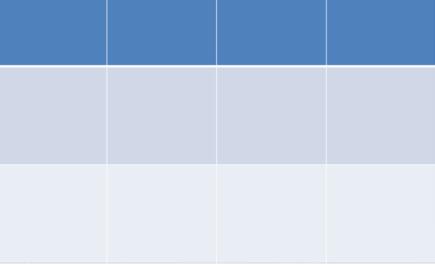
将表格的边框设置为2.25磅,然后呼出选择窗格,我们选择我们的图片后,然后通过快捷组合键“ctrl+x”来进行剪切操作。
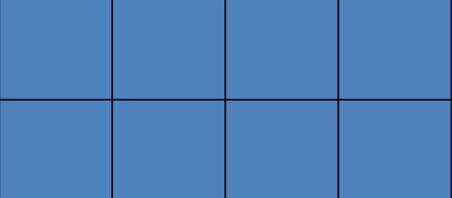
然后鼠标右击表格,在操作菜单中选择“设置形状格式”,进入如下的界面后,我们在左侧的功能栏中选择“填充”,接着在填充选项下勾选“图片或纹理填充”,随即我们在“插入自”一栏下点击“剪贴板”,接着我们勾选“将图片平铺为纹理”。
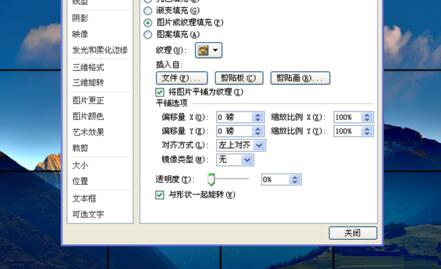
完成以上的操作后,我们选中表格,然后在按下组合键“ctrl+x”,然后再按下“ctrl+alt+v”呼出如下的选项性粘贴窗口,我们在作为一栏选中“图片(增强型图元文件)”,然后点击确定按钮。
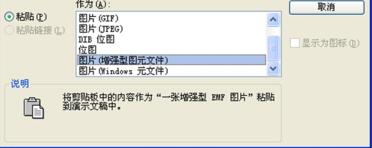
我们鼠标右击表格,在呼出的操作菜单中选择“组合”,然后在次级菜单中选择“取消组合”,随后再次执行如上的“组合-取消组合”命令。

然后我们的图片就完成分割了,非常的简单。

更多免费精彩的PPT模板尽在PPT家园。
ppt模板文章推荐:








